为什么win10用鼠标右键点击开始菜单没响应的解决方法 win10用鼠标右键点击开始菜单没响应怎么办
更新时间:2023-02-18 08:53:14作者:yang
近期一位网友反馈说自己使用鼠标右键点击win10开始菜单竟然没有响应,点击好几次还是一样,鼠标设备明明是好的,如果不是鼠标问题,那就是系统设置问题。因此本文教程和大家分享具体解决方法。
1、比如打开命令行开始菜单,右键单击发现没有弹出。

2、打开运行界面,输入gpedit.msc。
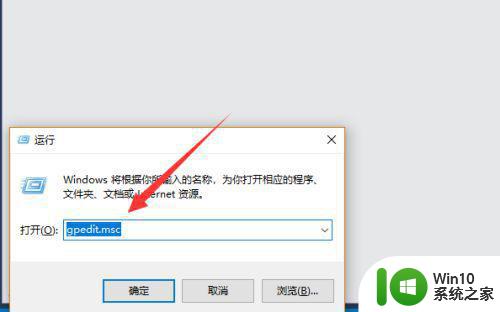
3、点击开始菜单和任务栏。
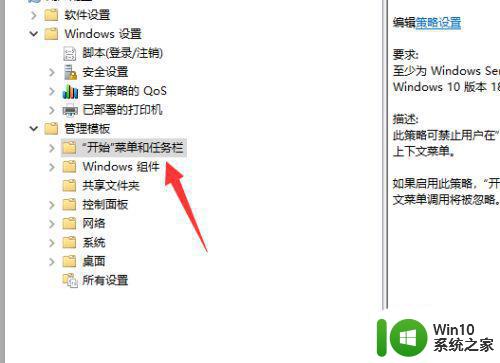
4、找到在开始菜单中禁用上下文菜单。
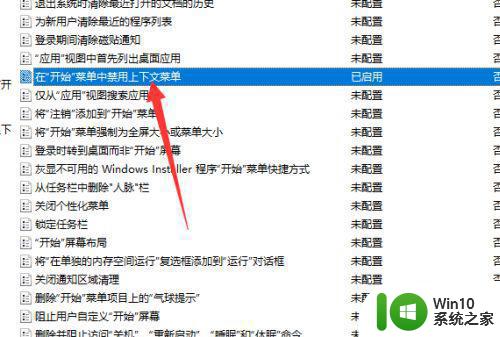
5、双击打开选择禁用。
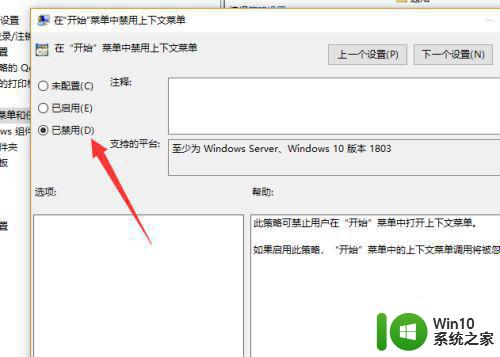
6、最后就可以右键单击了。
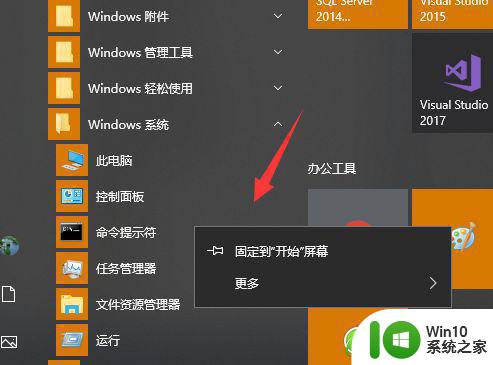
以上分享win10用鼠标右键点击开始菜单没响应的原因和解决方法,希望此教程对大家日常操作电脑有所帮助。
为什么win10用鼠标右键点击开始菜单没响应的解决方法 win10用鼠标右键点击开始菜单没响应怎么办相关教程
- win10点击鼠标右键不弹出菜单的解决方法 win10点击鼠标右键不弹出菜单怎么办
- win10开始菜单点击没反应打不开怎么修复 Win10开始菜单点击无响应怎么办
- win10鼠标要么点了没反应要么是自动左键是 Win10鼠标点击开始菜单无反应解决方法
- win10右击开始菜单没反应怎么回事 win10右击开始菜单没反应怎么办
- win10开始菜单左键点击无效如何修复 win10左键点击开始菜单没反应怎么处理
- win10右键开始菜单没反应的解决方法 win10如何解决右键开始菜单没反应
- win10点窗口没反应 win10开始菜单点击没反应解决方法
- win10点击右键反应缓慢的解决方法 Win10鼠标右键点击无响应怎么办
- win10开始菜单点击无反应怎么办 win10点击开始菜单无反应如何解决
- win10的开始菜单点击没有反应如何解决 win10开始按钮点击无反应怎么办
- win10点击开始菜单卡顿如何解决 win10开始菜单打开慢怎么办
- win10开始菜单的修复方法 win10开始菜单无法点击怎么办
- 蜘蛛侠:暗影之网win10无法运行解决方法 蜘蛛侠暗影之网win10闪退解决方法
- win10玩只狼:影逝二度游戏卡顿什么原因 win10玩只狼:影逝二度游戏卡顿的处理方法 win10只狼影逝二度游戏卡顿解决方法
- 《极品飞车13:变速》win10无法启动解决方法 极品飞车13变速win10闪退解决方法
- win10桌面图标设置没有权限访问如何处理 Win10桌面图标权限访问被拒绝怎么办
win10系统教程推荐
- 1 蜘蛛侠:暗影之网win10无法运行解决方法 蜘蛛侠暗影之网win10闪退解决方法
- 2 win10桌面图标设置没有权限访问如何处理 Win10桌面图标权限访问被拒绝怎么办
- 3 win10关闭个人信息收集的最佳方法 如何在win10中关闭个人信息收集
- 4 英雄联盟win10无法初始化图像设备怎么办 英雄联盟win10启动黑屏怎么解决
- 5 win10需要来自system权限才能删除解决方法 Win10删除文件需要管理员权限解决方法
- 6 win10电脑查看激活密码的快捷方法 win10电脑激活密码查看方法
- 7 win10平板模式怎么切换电脑模式快捷键 win10平板模式如何切换至电脑模式
- 8 win10 usb无法识别鼠标无法操作如何修复 Win10 USB接口无法识别鼠标怎么办
- 9 笔记本电脑win10更新后开机黑屏很久才有画面如何修复 win10更新后笔记本电脑开机黑屏怎么办
- 10 电脑w10设备管理器里没有蓝牙怎么办 电脑w10蓝牙设备管理器找不到
win10系统推荐
- 1 番茄家园ghost win10 32位旗舰破解版v2023.12
- 2 索尼笔记本ghost win10 64位原版正式版v2023.12
- 3 系统之家ghost win10 64位u盘家庭版v2023.12
- 4 电脑公司ghost win10 64位官方破解版v2023.12
- 5 系统之家windows10 64位原版安装版v2023.12
- 6 深度技术ghost win10 64位极速稳定版v2023.12
- 7 雨林木风ghost win10 64位专业旗舰版v2023.12
- 8 电脑公司ghost win10 32位正式装机版v2023.12
- 9 系统之家ghost win10 64位专业版原版下载v2023.12
- 10 深度技术ghost win10 32位最新旗舰版v2023.11